Hay una cantidad sorprendente de información privada almacenada en nuestros iPhones. Desde la última vez que visitamos, hasta nuestras últimas llamadas y mensajes de texto, y para muchos, incluso nuestros números de tarjetas de crédito, todas estas cosas y muchísimas más están en nuestros iPhones. Y todo está esperando allí a que miradas indiscretas lo descubran.
Por tanto, debería preocuparse por proteger esa información. Quizás comparte dispositivos con su cónyuge, hijos o padres, y desea que sus datos permanezcan privados solo para usted.
En este artículo, aprendemos cómo guardar cosas para nosotros y controlar a qué pueden acceder otras personas (y aplicaciones).
Contenido
- Artículos relacionados
- 1) Cómo borrar direcciones antiguas de Apple Maps
- 2) Cómo borrar el historial de búsqueda de Spotlight
- 3) Borrar el historial de Safari en su iPhone
-
4) Revisar el acceso a aplicaciones de terceros en su iPhone
- Lo mismo se aplica a tus fotos también.
-
Resumen
- Artículos Relacionados:
Artículos relacionados
- ¿No se pueden eliminar los datos del sitio web de Safari? ¡Aquí está la solución!
- Deshágase de Safari y otras estafas emergentes del navegador para siempre
- Personalice sus opciones de privacidad de Safari en iOS 11+
- ¿Safari no funciona en el hotel, aeropuerto o WiFi público? Cómo arreglar esto
Ciertas aplicaciones de iOS rastrean y almacenan nuestras huellas de uso
Algunas aplicaciones realmente guardan automáticamente su uso, mientras que otras se guardan según sus preferencias y configuraciones.
Cuando pensamos en nuestro historial en línea, pensamos principalmente en términos del historial del navegador.
Sin embargo, hay otras aplicaciones que merecen otra mirada cuando se trata de borrar el historial.
Por esta razón, es importante borrar periódicamente su historial de búsqueda en su iPhone y proteger la privacidad.
¡Y no olvide sus iPads y iPod Touch también!
1) Cómo borrar direcciones antiguas de Apple Maps
Cuando abres Apple Maps en tu iPhone, ves las direcciones de las calles debajo de la barra de búsqueda.
Algunas de las direcciones podrían ser las que ha utilizado en el pasado o direcciones que pasa varias veces.
Algunos usuarios informaron que no pueden eliminar estas direcciones antiguas de sus mapas de Apple.
Cuando se deslizan hacia la izquierda, no pueden encontrar una opción para eliminar la dirección. La única opción disponible es la opción de compartir.
Por lo general, cuando desliza el dedo hacia la izquierda, encuentra la opción "Eliminar".
Si enfrenta este problema en su iPhone, hay una solución rápida y fácil a través de Configuración que lo ayudará a acceder a la función "Eliminar".
Eliminar y reinstalar Apple Maps no solucionará el problema.
Toque en Configuración> Privacidad> Servicios de ubicación
A continuación, toque Servicios del sistema (Última opción en la parte inferior de la pantalla) seguida de Ubicaciones importantes y aclara la historia aquí.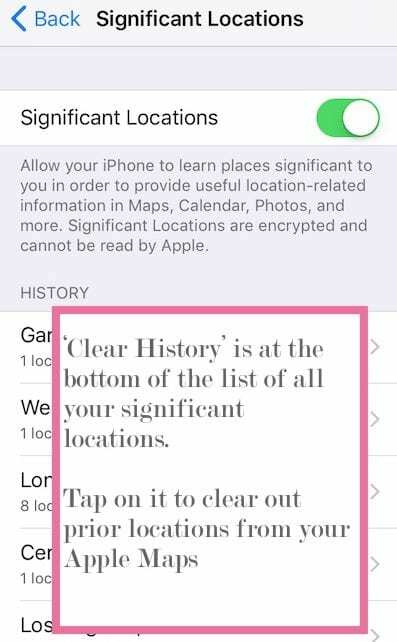
Inicie su Apple Maps ahora y deslice la dirección.
Esto le muestra la opción Eliminar que puede usar para eliminar la dirección anterior de Apple Maps.
2) Cómo borrar el historial de búsqueda de Spotlight
Muchos iFolks usan la función Spotlight para buscar cosas en su iPhone o iPad.
Desde la pantalla de inicio, cuando se desliza hacia la izquierda, puede usar la función Spotlight para buscar documentos, correos electrónicos y resultados web.
La función rastrea su uso para poder brindar mejores sugerencias.
La única forma de borrar el historial de búsqueda y los resultados es mediante deshabilitar las sugerencias de Siri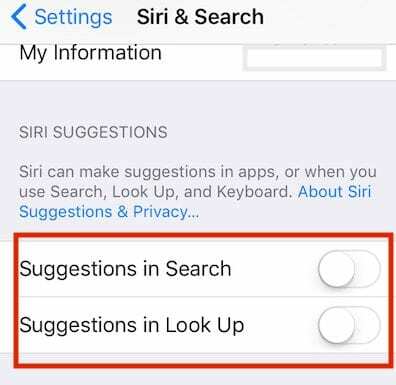
Para hacer esto, toque Configuración> General> Siri y búsqueda.
Para eliminar su historial, deshabilite todo en Sugerencias de Siri y reinicia tu iPhone.
Esto borra su historial de búsqueda de su dispositivo.
¡Haz este proceso periódicamente!
3) Borrar el historial de Safari en su iPhone
Cuando se trata de Safari, las opciones para proteger su privacidad están fácilmente disponibles a través de Configuración.
Si no desea que su información de Safari aparezca en la búsqueda, la búsqueda o el teclado, puede desactivar esta configuración.
Toque en Configuración> Safari> Siri y búsqueda.
Apague el Búsqueda y sugerencias de Siri en esta pantalla.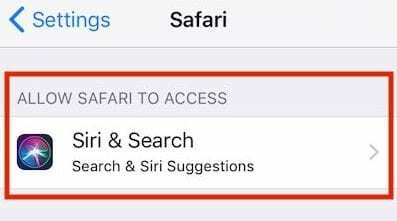
En la pantalla Configuración de Safari, desplácese hacia abajo hasta la parte inferior.
Aquí, toca "Borrar historial y datos del sitio web" para eliminar todo el historial y los datos del sitio web.
 Si desea eliminar de forma selectiva los datos del sitio web, una mejor opción es utilizar Configuración> Safari> Avanzado> Datos del sitio web.
Si desea eliminar de forma selectiva los datos del sitio web, una mejor opción es utilizar Configuración> Safari> Avanzado> Datos del sitio web.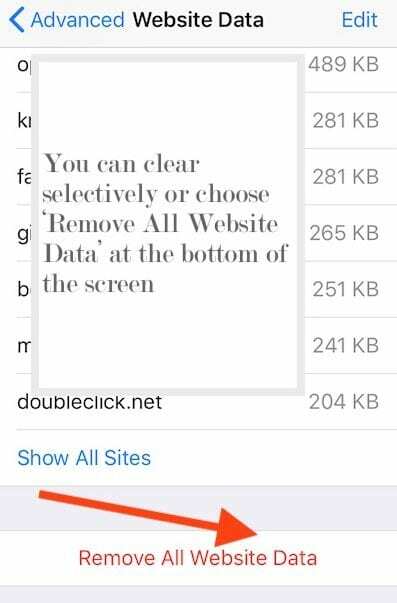
Aquí puede buscar datos específicos del sitio web o eliminar todo el conjunto eligiendo Eliminar todos los datos del sitio web en la parte inferior de la pantalla.
Varias personas se han quejado de que borrar el historial no borra todo
A veces hay cookies que quedan en el historial mostrando 0 kb.
Este ha sido un error en Safari desde hace algún tiempo.
Si está experimentando este problema, lo mejor que puede hacer es abrir el sitio para el que es la cookie.
Una vez que haya abierto el sitio en Safari, intente borrar el historial y los datos del sitio web de nuevo a través de la configuración de Safari.
No creemos que exista ningún riesgo si el ítem del historial solo muestra 0 kb.
4) Revisar el acceso a aplicaciones de terceros en su iPhone
Por último, siempre es una buena idea volver a visitar la configuración de privacidad general de su iPhone.
Durante nuestra apretada agenda, solemos descargar muchas aplicaciones de terceros y brindarles acceso a nuestro contenido con mucha facilidad.
Estoy seguro de que hay muchas aplicaciones que descargaste en el pasado y que probablemente ya no uses.
Toque en Configuración> Privacidad> Servicios de ubicación
Revise todas las aplicaciones de terceros a las que permite el acceso a su "ubicación" mediante Siempre o Durante el uso.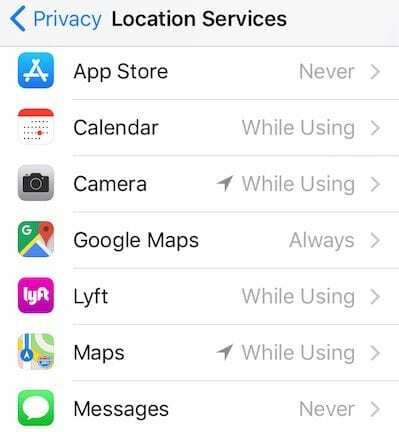
Lo mismo se aplica a tus fotos también. 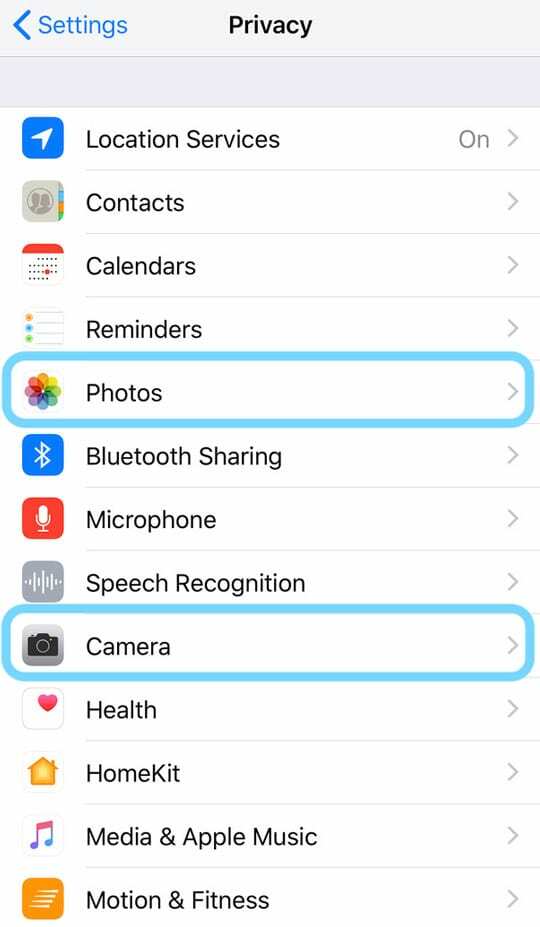
Toque en Configuración> Privacidad> Fotos y asegúrese de que esté utilizando las aplicaciones de terceros que se enumeran en esta sección.
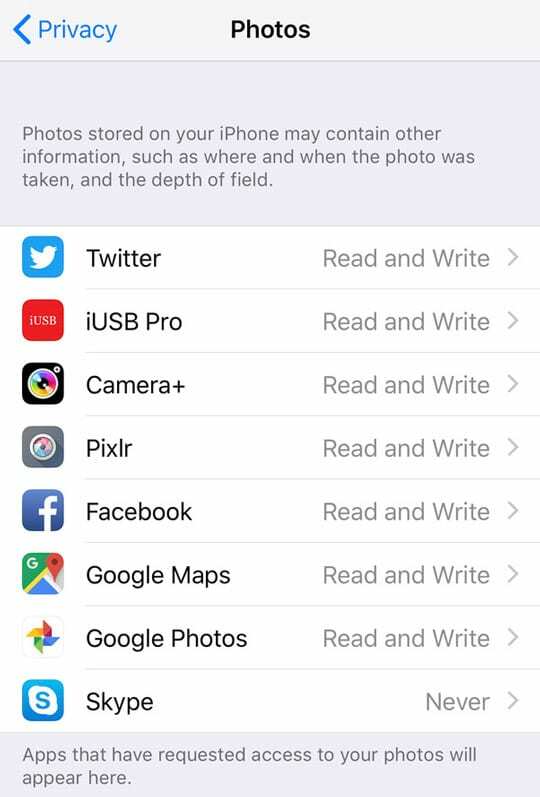
Siempre puede cambiar el acceso de la aplicación a "Nunca" en lugar de "Lee y escribe”Si no está seguro de compartir su información.
Repita este proceso para la configuración de la cámara también en Configuración> Privacidad> Cámara.
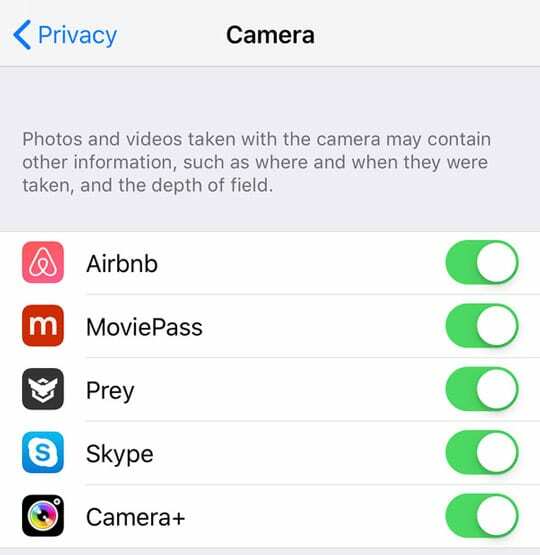
Desactive las aplicaciones que no desee que accedan a su cámara.
Resumen
Esperamos que estos breves consejos le hayan resultado útiles.
No dude en compartirlos con sus iFolks favoritos y háganos saber en los comentarios a continuación si tiene preguntas adicionales.